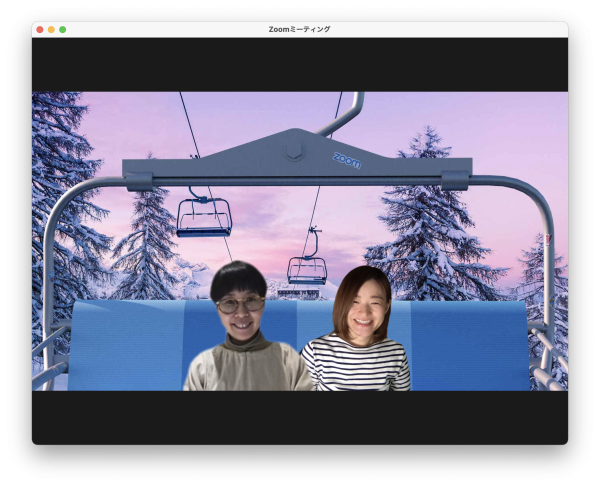アイビスペイントで、源泉舘さんで販売するお味噌用のラベルづくりをしました。

源泉水と幻のあけぼの大豆で仕込んでいるので、温泉マークと味噌樽を組み合わせたデザインにしてみました♪
アイビスペイントの機能を使って作成しています。イラストは「描画ツール」を組み合わせて、文字は「テキスト」を活用しています。
枚数は多くないので自家用プリンターで印刷されるようなので、インク代を節約できるように、ベタ塗りはせずにシンプルなデザインにしました。
それから、1・2・4kgの3タイプで販売されるそうなので、ラベルの貼り間違えがないように、わかりやすく色分けしました。


ところで私が2月に仕込んだお味噌は、10ヶ月の熟成期間を経て、こんな感じに育っていました!この香りをブログで伝えられないのが残念なほどいい香りなんです〜!

ラベル通り、今年も美味しく仕上がっていました!